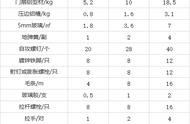相信学习CAD的小伙伴都知道,我们在学习CAD的时候都是需要学会机会图形的画法,矩形是4条直线元素组合而成的闭合对象,对于不少学习CAD的人来说,对画矩形还不是那么了解,今天就让我们一起来看一看吧~

想要画出矩形,我们可以先打开自己的CAD编辑器,然后点击【绘制】,在里面找到【矩形】,然后我们就可以在绘图区开始画出矩形了,很是方便。

在CAD编辑器,在绘图区中会有不少绘制几何图形的功能,我们只需要在里面找到【矩形】,单击后即可开始画出矩形。

除了以上两种方法之外,我们也可以在CAD软件的命令行输入【rec】,然后选择【REC TANGLE】,在我们选择矩形命令后,就可以快速绘制出矩形了。

当然啦,如果我们想要绘制比较准确的矩形,在【REC TANGLE】窗口中,我们也可以选择导角、圆角等进行设置。

选择倒角命令:可以绘制具有相应倒角特征的矩形。
选择圆角命令:可以绘制具有相应圆角特征的矩形。
选择旋转命令:可以在绘制过程中随意旋转矩形的边角。
选择正方形命令:可以绘制一个正方形。
选择高 度命令:可设置矩形在三维空间内的基面高 度,也就是距离当前坐标系的xoy坐标平面的高 度。
选择厚度或是宽度命令:可分别用于设置矩形各边的厚度和宽度。
好啦,以上就是在CAD中绘制出矩形的几种小方法啦,不知道大家都了解了吗?要是有需要的话就去试一试吧~